Come convertire file DOC in PDF
Hai bisogno di trasformare alcuni file Word in PDF e non hai la più pallida idea di come riuscirci? Non disperare. La soluzione al tuo problema puoi trovarla in questa mia guida, che è dedicata proprio a come convertire file DOC in PDF.
Devi sapere, infatti, che esistono un mucchio di programmi per computer, servizi online e app per smartphone e tablet che possono tornare decisamente utili per lo scopo in questione. Sì tratta di strumenti, spesso gratuiti e facilmente fruibili anche da parte dei meno esperti in fatto di informatica, che consentono di trasformare uno o più file DOC (o DOCX) in PDF nel giro di pochi secondi.
Allora? Si può sapere che aspetti a testarli? Dai, segui le mie indicazioni e mettili subito alla prova! Sono sicuro che, alla fine, potrai dirti ben contento e soddisfatto di quanto appreso, oltre che, chiaramente, di essere finalmente riuscito nel tuo intento. Scommettiamo?
Indice
- Programma per convertire file DOC in PDF
- Convertire file DOC in PDF online
- App per convertire file DOC in PDF
Programma per convertire file DOC in PDF
Tanto per cominciare, andiamo a scoprire quale programma per convertire file DOC in PDF puoi adoperare sul tuo computer. Qui sotto, dunque, trovi segnalate quelle che ritengo essere le migliori soluzioni della categoria per Windows e macOS.
Stampante virtuale di Windows
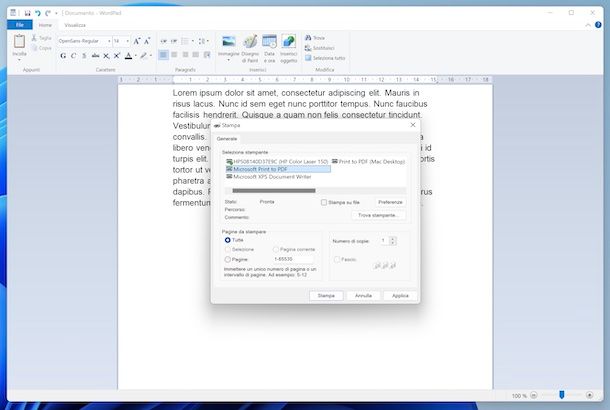
Se hai bisogno di convertire file DOC in PDF e stai usando Windows, puoi riuscire nel tuo intento senza software di terze parti. Ti basta, infatti, usare la stampante virtuale integrata nel sistema. Si tratta di uno speciale strumento che fa “credere” al PC che quanto selezionato debba essere stampato quando in realtà non è così, consentendo quindi il salvataggio in PDF. È fruibile su Windows 8.x e successivi (es. Windows 11).
Per procedere, dunque, apri il file DOC di tuo interesse con un programma per scrivere, richiama il comando di stampa dal menu File del software in uso e seleziona la stampante PDF (es. Microsoft Print to PDF o Salva come PDF) dalla finestra proposta. In alternativa, puoi richiamare il comando di stampa avvalendoti della scorciatoia da tastiera Ctrl+P.
Se reputi sia il caso, prima di creare il file in PDF, puoi anche personalizzare l’aspetto del documento, come l’orientamento, i margini ecc., intervenendo sulle impostazioni di stampa.
Stampante virtuale di macOS
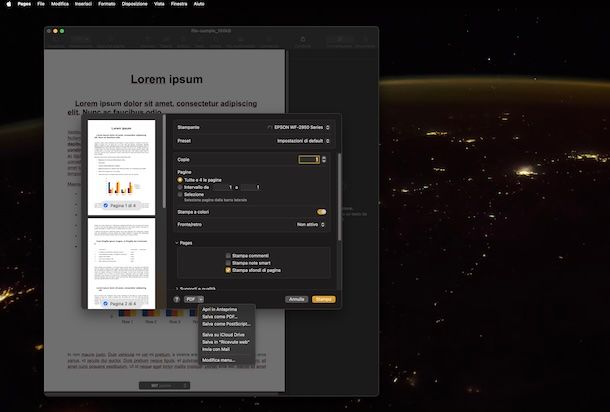
Stai usando un Mac? Se è così, ti comunico che anche in tal caso puoi avvalerti della stampante virtuale integrata direttamente in macOS. È disponibile su tutte le versioni del sistema operativo di casa Apple ed è facilissima da adoperare.
Per procedere, apri il file DOC di tuo interesse con un programma di videoscrittura, espandi il menu File in alto a sinistra e scegli la voce Stampa che trovi al suo interno. In alternativa, richiama il comando di stampa usando la scorciatoia da tastiera cmd+p.
Nella finestra successivamente proposta, espandi il menu a tendina PDF in basso a sinistra e seleziona da esso l’opzione Salva come PDF, specifica la posizione in cui vuoi salvare il file di output e clicca sul tasto Salva.
Se lo ritieni opportuno, prima di generare il PDF puoi personalizzare le proprietà del documento, come titolo, autore ecc., avvalendoti delle opzioni che trovi nella schermata di cui sopra. Inoltre, cliccando sul pulsante Opzioni di sicurezza puoi impostare una password per proteggere il PDF.
Microsoft Word (Windows/macOS)
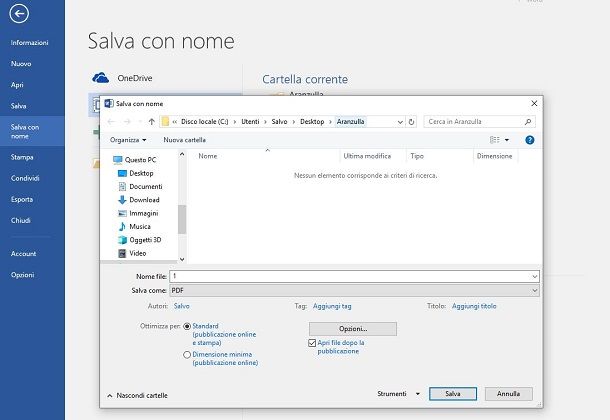
Per convertire file in formato DOC in PDF puoi ovviamente rivolgerti anche a Microsoft Word. Non tutti lo sanno, ma il celeberrimo programma di videoscrittura dell’azienda di Redmond consente, tra le varie cose, di esportare i file DOC redatti in documenti in formato PDF, senza dover ricorrere a soluzioni di terze parti. È disponibile sia per Windows che per macOS, ma purtroppo non è una soluzione gratuita. Word è infatti incluso nella suite Microsoft 365 che fruibile sottoscrivendo l’apposito abbonamento (con prezzi a partire da 7,99 euro/mese, con prova gratis di 30 giorni) e nel classico pacchetto Office acquistabile con licenza una tantum.

Microsoft 365 Personal | 12 mesi | 1 persona | App Office con AI | 1TB...

Office 2021 Home and Student - Tutte le classiche applicazioni Office ...
Ciò detto, se Word non è già presente sul tuo computer, collegati al relativo sito Web ed effettua l’acquisto o l’attivazione della prova gratuita della suite d’ufficio, in base a quelle che sono le tue possibilità, dunque procedi con il download e l’installazione, come ti ho spiegato in dettaglio nella mia guida specifica.
Successivamente o se avevi già installato Word sul tuo computer, avvia il programma, selezionando il collegamento nel menu Start di Windows o l’icona nel Launchpad di macOS.
Quando visualizzi la finestra di Word sullo schermo, clicca sul menu File in alto a sinistra, poi sulla voce Apri al suo interno e seleziona il file DOC relativamente a cui vuoi andare ad agire.
Dopo aver compiuto i passaggi di cui sopra, clicca sulla scheda File in alto a sinistra e seleziona la voce Salva con nome dal menu proposto. Nella schermata adesso visibile, clicca sul tasto Sfoglia e seleziona l’opzione PDF in corrispondenza della voce Salva come (su Windows) o Formato file (su macOS). Per concludere, indica la posizione sul tuo computer dove salvare il file di output e fai clic sul tasto Salva.
Se prima di salvare il documento vuoi regolarne la qualità andandola a ridurre, provvedi ad abilitare l’opzione Dimensione minima (su Windows) o quella Ottimale per la distribuzione elettronica e l’accessibilità (su macOS).
Altri programmi per convertire file DOC in PDF

Le soluzioni per convertire file DOC in PDF che ti ho già segnalato non ti hanno convinto in modo particolare e, dunque, vorresti che ti indicassi altri programmi utili allo scopo? Detto, fatto! Li trovi nel seguente elenco.
- LibreOffice (Windows/macOS/Linux) — qualora non ne avessi mai sentito parlare, si tratta di una suite per la produttività open source, totalmente gratuita e compatibile con Windows, macOS e Linux, ritenuta a gran voce come la migliore alternativa alla proposta di Microsoft. È in tutto è per tutto anche un programma gratis per convertire file DOC in PDF, in quanto consente anche di compiere l’operazione oggetto di questo tutorial. Per approfondimenti, leggi la mia guida su come scaricare LibreOffice.
- Doxillion Convertitore di Documenti (Windows/macOS) — è un software funzionate sia su Windows che su macOS, il quale permette di effettuare operazioni di conversione, anche in batch, su varie tipologie di file, compresi quelli in formato DOC e PDF. È gratis, ma solo per uso personale.
- Filestar (Windows/macOS) — è un altro programma gratuito per convertire file DOC in PDF che può essere adoperato sia su Windows che su macOS. Oltre a supportare i formati in questione, consente di convertire molteplici altre tipologie di file, tutto tramite una comoda interfaccia utente e anche agendo in batch. È a costo zero, ma presenta delle limitazioni riguardo il numero massimo di file che si possono elaborare e altro che si possono aggirare sottoscrivendo l’abbonamento a pagamento (con prezzi a partire da di 9 dollari/mese).
Convertire file DOC in PDF online
Se non vuoi o non hai voglia di scaricare e installare nuovi software sul tuo computer o comunque in alternativa ai “classici”programmi per PC e Mac, puoi valutare di convertire file DOC in PDF online, usando i servizi Web appositi qui sotto segnalati. Funzionano direttamente dalla finestra di qualsiasi browser!
DocsPal
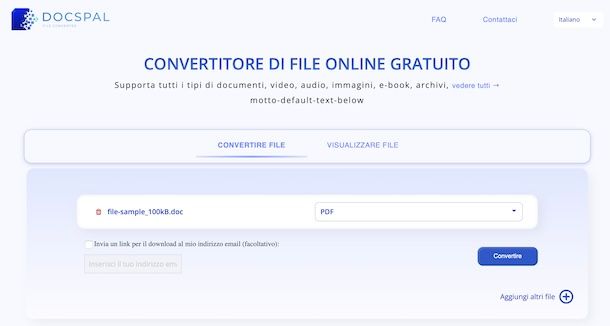
Un’ottima soluzione per convertire file DOC in PDF agendo online a cui puoi decidere di affidarti è senza dubbio alcuno DocsPal. Si tratta di un convertitore “universale” che può ovviamente essere adoperato anche per trasformare i file Word in documenti in formato PDF. È totalmente gratis e non necessita di registrazione, ma va tenuto conto che supporta l’upload di un massimo di 5 file per un peso complessivo totale di 50 MB.
Per usare DocsPal, collegati alla relativa home page, clicca sul tasto (+) che si trova al centro e seleziona il file DOC presente sul tuo computer relativamente a cui vuoi andare ad agire, oppure trascinalo direttamente nella finestra del browser in corrispondenza della dicitura Trascinare e rilasciare i file qui.
Ad upload avvenuto, seleziona l’opzione PDF dal menu a tendina a destra e clicca sul tasto Convertire situato in basso.
Una volta completato il processo di conversione, fai clic sul nome del file che trovi in corrispondenza della sezione Converted files situata in basso per procedere con il download.
Se vuoi ricevere un link per il download tramite email, prima di avviare la conversione come già spiegato, apponi un segno di spunta sulla casella accanto alla voce Invia un link per il download al mio indirizzo email (facoltativo) che si trova in basso e digita il tuo indirizzo di posta elettronica nel campo di testo apposito che vedi comparire.
Altre soluzioni per convertire file DOC in PDF online

Se stai cercando altre soluzioni utili per convertire DOC in PDF direttamente online, ti suggerisco di provare quelle che trovi nel seguente elenco. Sono tutte ugualmente valide, hai la mia parola.
- ZamZar– è uno storico servizio online, fruibile gratuitamente e senza registrazione, per convertire praticamente ogni genere di file. È molto semplice da adoprare e altamente intuitivo. Considerando le sue caratteristiche, si presta bene anche convertire un file PDF in DOC gratis. Da notare che viene applicato un limite all’upload di 200 MB per ciascun elemento caricato, eventualmente aggirabile sottoscrivendo uno dei piani a pagamento (con prezzi a partire da 18 dollari/mese).
- PDF2Go — si tratta di un ottimo servizio online con cui si può agire sui PDF in vari modi e che consente anche di effettuare operazioni di conversione nel suddetto formato. È a costo zero e si possono caricare file con un peso massimo di 50 MB, ma creando un account e/o sottoscrivere il piano a pagamento (al prezzo di 5,50 euro/mese) si può aggirare questo limite e vengono sbloccate un maggior numero di funzioni.
- PDF Candy — servizio Web concepito in primo luogo per ruotare, tagliare, editare ecc. i PDF, il quale può essere usato anche per effettuare conversioni da e verso questo formato, tornando quindi comodo per convertire file DOCX in PDF e quelli DOC. È gratis e supporta file con un peso massimo di 500 MB, ma decidendo di sottoscrivere l’abbonamento a pagamento (al costo base di 6 euro/mese) è possibile aggirare questa limitazione e si possono sbloccare un maggior numero di funzioni.
App per convertire file DOC in PDF
Non hai il computer a portata di mano e, di conseguenza, ti stai chiedendo se esistano delle app per convertire file DOC in PDF? La risposta è affermativa. Tra le migliori, ci sono sicuramente quelle che trovi segnalate di seguito, fruibili sia su Android che su iOS/iPadOS.
Stampante virtuale di Android
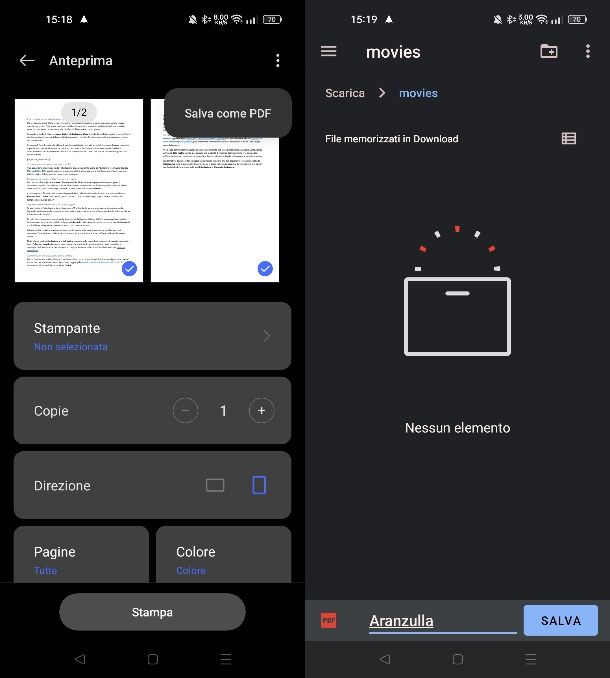
Se stai facendo uso di uno smartphone o di un tablet Android, puoi convertire file DOC in PDF usando la stampante virtuale predefinita del sistema operativo.
Per potertene avvalere, apri sul tuo dispositivo il file DOC che vuoi far trasformare in PDF con un’app per scrivere o con un file manager, fai tap sull’icona della condivisione o sul tasto Menu, sfiora la voce per la condivisione, oppure quella Strumenti o Casella degli strumenti e richiama la funzione di stampa dal riquadro proposto.
Dopo aver compiuto i passaggi di cui sopra, seleziona l’opzione Salva in PDF dal menu per la selezione delle stampanti collocato in alto, fai tap sul pulsante PDF o su quello con il floppy disk e indica la posizione in cui vuoi esportare il file di output. Più semplice di così?
Stampante virtuale di iOS/iPadOS
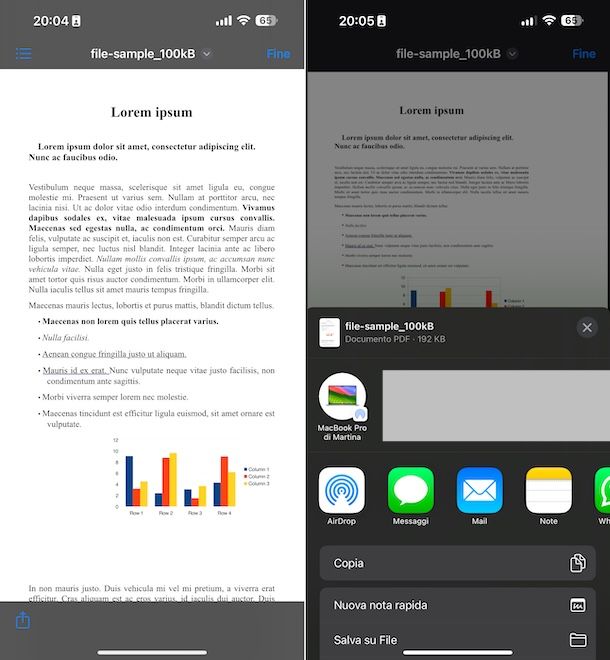
Se, invece, stai agendo da iPhone o iPad e, di conseguenza, sei interessato a scoprire come trasformare un file in formato DOC in PDF da iOS/iPadOS, ti informo che, anche in questo caso, puoi avvalerti della stampante virtuale predefinita del sistema operativo mobile di casa Apple.
Per procedere, apri sul tuo iPhone o iPad il file DOC che desideri convertire in PDF con un’app per la videoscrittura o con un’app generica per aprire file, fai tap sull’icona della condivisione (quella con il quadrato e la freccia) o sul tasto Menu e scegli il comando Stampa dal menu apposito.
Successivamente, effettua un tap prolungato e poi un tap singolo sulla miniatura del documento per aprirlo a tutto schermo, sfiora l’icona della icona della condivisione e scegli un’opzione di condivisione o di salvataggio dal menu apposito.
Altre app per convertire file DOC in PDF
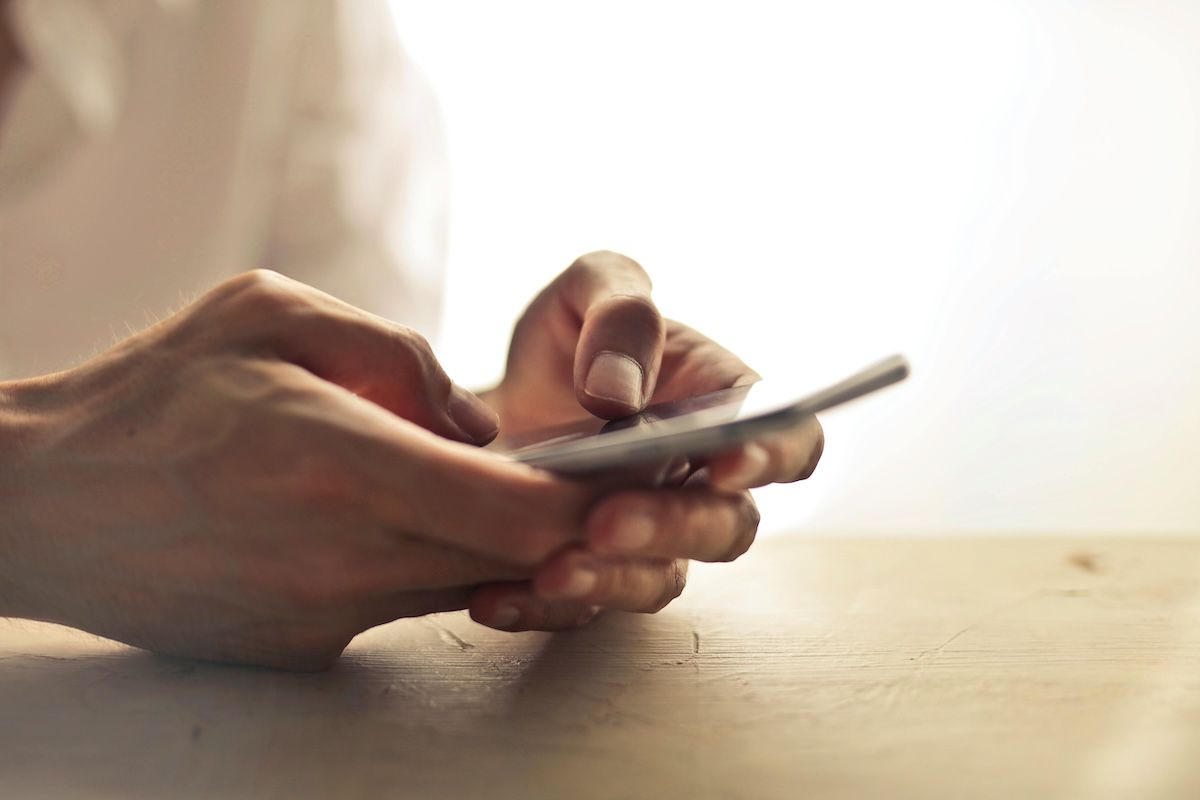
Nel caso in cui stessi valutando di provare altre app che tornano utili per convertire un file DOC in PDF, ti consiglio di adoperare quelle che trovi nell’elenco sottostante.
- iLovePDF Editor PDF e Scanner (Android/iOS/iPadOS) — è una famosa app che consente di invertire praticamente a 360 gradi sui file PDF e che permette anche di effettuare operazioni di conversione verso questo formato partendo dai file Word. Di base è gratis, ma vengono proposti acquisti in-app (con costi a partire da 5,99 euro) per avere accesso completo a tutte le funzioni.
- PDF Converter (Android) — app per soli dispositivi Android adibita alla conversione in formato PDF, la quale supporta svariati formati di file in input, compresi quelli generati con Word. Consente altresì di effettuare la procedura inversa. È totalmente a costo zero.
- Il Document Converter (iOS/iPadOS) — si tratta di un’app specifica per iOS/iPadOS che, come lascia intendere lo stesso nome, è adibita alla conversione dei documenti. Supporta tutti i più diffusi formati, anche DOC e PDF, ha una gradevole interfaccia ed è gratis, ma vengono proposti acquisti in-app (con costi a partire da 2,99 euro) per avere accesso completo a tutte le funzioni.
In qualità di affiliati Amazon, riceviamo un guadagno dagli acquisti idonei effettuati tramite i link presenti sul nostro sito.

Autore
Salvatore Aranzulla
Salvatore Aranzulla è il blogger e divulgatore informatico più letto in Italia. Noto per aver scoperto delle vulnerabilità nei siti di Google e Microsoft. Collabora con riviste di informatica e cura la rubrica tecnologica del quotidiano Il Messaggero. È il fondatore di Aranzulla.it, uno dei trenta siti più visitati d'Italia, nel quale risponde con semplicità a migliaia di dubbi di tipo informatico. Ha pubblicato per Mondadori e Mondadori Informatica.






